WordPress ウェブサイトに新しいユーザーを追加する方法
公開: 2024-02-05WordPress に新しいユーザーを追加する方法を理解することは、さまざまな Web サイト管理シナリオの基礎です。
複数の著者がいるブログを監督する場合でも、ビジネス Web サイトを運営する場合でも、電子商取引プラットフォームを管理する場合でも、ユーザーを追加して監督する機能は最も重要です。
新しいユーザーを含めることで、タスクを効果的に分散し、運用を合理化し、必要なスキルと権限を持つ個人がサイトのさまざまな側面を確実に処理できるようになります。
たとえば、作成者には、テーマやプラグイン設定などの機密領域にアクセスせずに投稿を作成および編集する権限を付与できます。
さらに、新しいユーザーの追加は、タスクの委任とワークフローの最適化だけを目的とするものではありません。 それはセキュリティを強化し、効率を高めることでもあります。
特定のロールと権限をさまざまなユーザーに割り当てることで、サイトが不正に変更されるリスクを軽減し、エラーの可能性を減らすことができます。
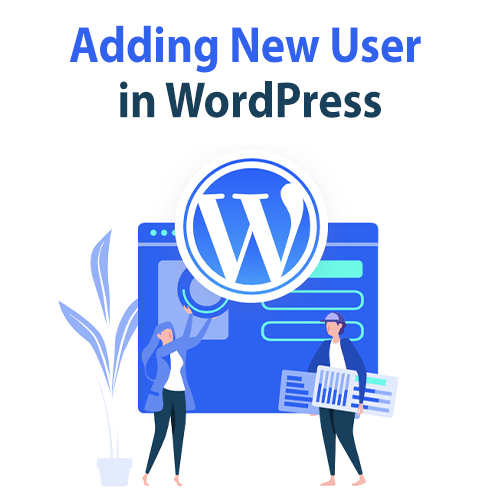
目次
導入
ユーザーフレンドリーなインターフェイスと強力な機能を備えた WordPress を使用すると、Web サイトの管理が簡単になります。 Web サイト管理の重要な側面の 1 つはユーザー管理です。
WordPress サイトに新しいユーザーを追加すると、タスクを委任したり、他のユーザーと共同作業したり、アクセス レベルを制御してセキュリティを維持したりすることができます。 このガイドでは、WordPress に新しいユーザーを追加する簡単な手順を説明します。
WordPress サイトに新しいユーザーを追加するためのステップバイステップ ガイド
- WordPress 管理ページに移動し、Web サイトにログインします。 パスワードがわからない場合は、 「パスワードを紛失した場合」をクリックしてパスワードのリセットを開始できます。 WordPress パスワードをリセットする詳細な手順については、こちらをご覧ください。
- WordPress ダッシュボードにアクセスしたら、左側のサイドバーにある「ユーザー」をクリックします。
- 画面上部の「新規追加」をクリックして「新規ユーザーの追加」画面に進みます。
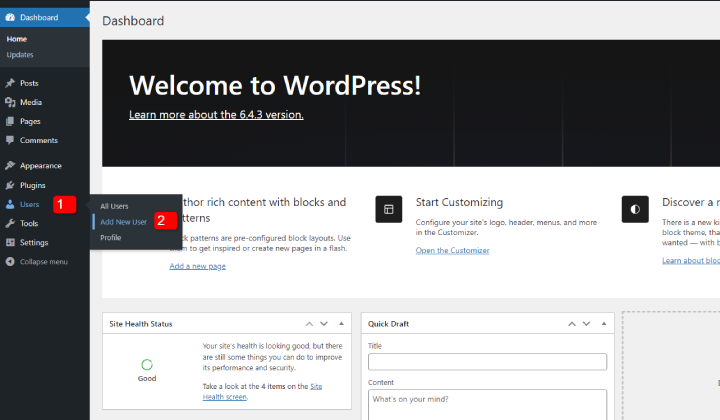
- [新しいユーザーの追加] 画面で、新しいユーザーのユーザー名と電子メール アドレスを入力します。 名、姓、Web サイトのフィールドはオプションです。
- 新しいユーザーの安全なパスワードを生成します。 WordPress がランダムに生成したものを使用することも、独自に作成することもできます。 セキュリティを強化するために、パスワードには大文字、小文字、数字、記号が含まれていることを確認してください。 Web サイトへの侵害を目的とした潜在的なハッキングの試みを阻止するには、安全なパスワードを使用することが重要です。
- 新しいユーザーにログイン情報を含む電子メールを受信させたい場合は、 「ユーザー通知を送信」ボックスにチェックを入れます。
- 新しいユーザーの役割を選択します。 デフォルトの役割は「管理者」で、ユーザーに Web サイトのすべての機能へのアクセスが許可されます。 新しいユーザーの権限を制限する必要がある場合は、以下にリストされている他の利用可能な役割を調べてください。
- 「新しいユーザーを追加」ボタンをクリックしてプロセスを完了すれば、準備は完了です。
WordPress ユーザーの役割を調べる
WordPress ユーザーの役割とその役割を理解する
WordPress にはユーザーのさまざまなレベルのアクセスがあり、それぞれに独自のできることがあります。 Web サイトを効果的に管理するには、これらの役割を理解することが重要です。 主なものは次のとおりです。
管理者:
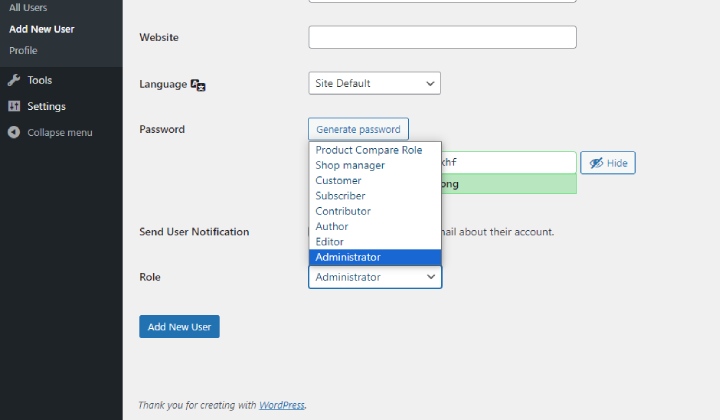
- 彼らはウェブサイトのボスのようなものです。
- ユーザーの管理、コンテンツの作成と編集、サイトの外観の変更など、あらゆることを行うことができます。
- 通常、サイトを安全に保つためには、サイト所有者のみが管理者になる必要があります。
編集者:
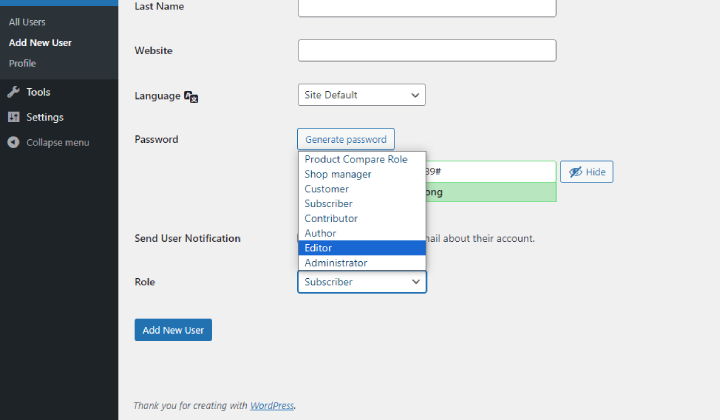
- 編集者はコンテンツの管理に重点を置きます。
- 記事を追加、編集、公開したり、コメントやカテゴリを管理したりできます。
- サイトの設定やデザインを変更できないため、サイトの他の部分をいじらずにコンテンツを管理するのに最適です。
著者:
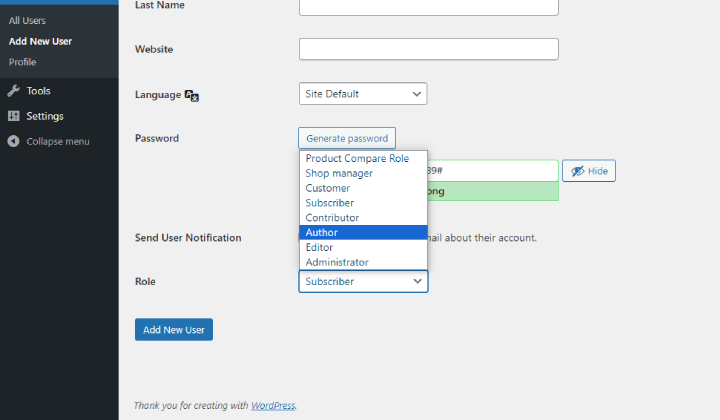
- 著者は記事を書いて管理します。
- 他の人の作品に触ることはできませんが、写真やファイルをアップロードすることはできます。
- 他人のコンテンツを管理する必要がない通常のライターに適しています。
投稿者:
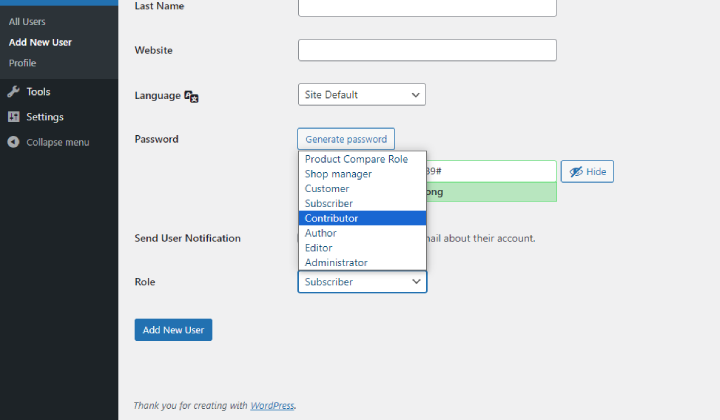
- 投稿者は記事を書きますが、公開することはできません。
- 彼らの作品は編集者または管理者によってチェックされ、公開される必要があります。
- ファイルや写真をアップロードできないため、ゲスト ライターや自分の作品をレビューしてもらう必要がある人に適しています。
購読者:
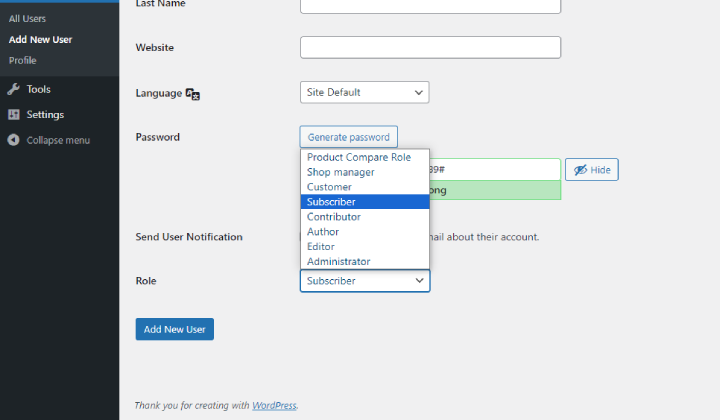
- 購読者は基本ユーザーです。
- コンテンツの読み取りとプロフィールの管理のみが可能です。
- 記事を書いたり、派手な機能にアクセスしたりすることはできないため、最新情報を求める定期的な訪問者にとっては理想的なサイトです。
各人に適切な役割を割り当てると、Web サイトを整理して安全に保つことができます。 WordPress で新しいユーザーを追加するときにロールを選択できます。

よくある質問:
Q: WordPress に新しいユーザーを追加する目的は何ですか?
回答: WordPress に新しいユーザーを追加すると、タスクを委任したり、他のユーザーと共同作業したり、Web サイトへのアクセス レベルを制御してセキュリティを維持したりすることができます。
Q: WordPress のユーザー管理セクションにアクセスするにはどうすればよいですか?
回答: WordPress ダッシュボードにログインし、左側のサイドバーの「ユーザー」タブに移動します。
Q: WordPress に新しいユーザーを追加するにはどのような情報が必要ですか?
回答: 新しいユーザーのユーザー名、電子メール アドレス、およびオプションで名、姓、Web サイトの URL を入力する必要があります。
Q:新しいユーザー用に安全なパスワードを作成するにはどうすればよいですか?
回答: WordPress によってランダムに生成されたパスワードを使用することも、独自のパスワードを作成することもできます。 セキュリティのため、パスワードには大文字、小文字、数字、記号を組み合わせてください。
Q: WordPress で既存のユーザーの役割を変更することはできますか?
回答: はい、管理者は、WordPress ダッシュボードの「ユーザー」セクションから既存のユーザーの役割を編集できます。
結論:
簡単に言えば、WordPress に新しいユーザーを追加することは、責任を共有し、Web サイトを安全に保つために重要です。
概要を説明した手順に従うことで、簡単にアクセスを許可し、制御を維持しながら WordPress の新しいユーザーを他のユーザーに追加できます。
管理者、編集者、作成者、寄稿者、購読者などのさまざまなユーザーの役割を理解すると、各ユーザーに適切なレベルのアクセスを割り当てることができます。
これにより、サイトのセキュリティを損なうことなく、誰もが効果的に貢献できるようになります。
潜在的なリスクを防ぐために、必ず強力なパスワードを選択し、管理者の役割を慎重に付与するようにしてください。
ユーザーを賢く管理することで、タスクを合理化し、効率的に共同作業を行い、よく整理された Web サイトを維持できます。
続きを見る:
- 200 以上の Web サイト テンプレートとデザイン (無料およびプレミアム) 2024
- WordPress で古い URL を新しい URL にリダイレクトする方法 [初心者ガイド 2024]
- WordPress で WooCommerce 支払いを設定するにはどうすればよいですか? 初心者ガイド
- WordPress テーマとプラグインを販売する場所 2024 [ベスト マーケットプレイス]
- WordPress でフォントを変更する方法 (詳細ガイド)
